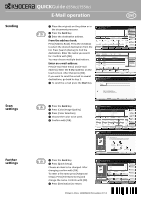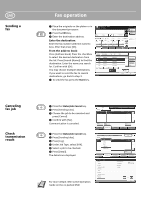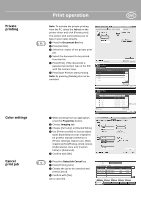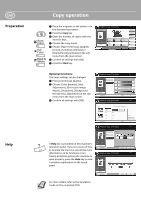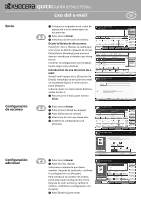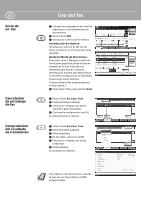Kyocera TASKalfa 7550ci 6550ci/7550ci Quick Guide
Kyocera TASKalfa 7550ci Manual
 |
View all Kyocera TASKalfa 7550ci manuals
Add to My Manuals
Save this manual to your list of manuals |
Kyocera TASKalfa 7550ci manual content summary:
- Kyocera TASKalfa 7550ci | 6550ci/7550ci Quick Guide - Page 1
Sending Scan settings Further settings QUICKGuide 6550ci/7550ci E-Mail operation ENG ❶ Place the originals on the Color/Gray) Color Selection 1-sided 300x300dpi Scan Resolution Off Normal 0 Density PDF Preview Destination Status Quick Setup 2-sided/Book Original Org./Sending Data Format - Kyocera TASKalfa 7550ci | 6550ci/7550ci Quick Guide - Page 2
. ❻ Press [Detail]. The details are displayed. For more details refer to the Operation Guide on the co-packed DVD. Status Status Scheduled Job Job Type All Job No. Accepted Time Type Job Name 438 14:47 0123456789 User Name Log Status InProcess 1/1 Cancel Priority Override Printing - Kyocera TASKalfa 7550ci | 6550ci/7550ci Quick Guide - Page 3
printer driver and click [Private print]. The section [Job name] allows you to type in your name directly. ❶ Press the Document Box key. ❷ Press [Job Box]. ❸ Select the creator of the private print job. ❹ Select the document to be printed from the list. ❺ Press [Print]. If the document is password - Kyocera TASKalfa 7550ci | 6550ci/7550ci Quick Guide - Page 4
Duplex] [Zoom], [Combine], [Density] or [Staple/Punch] (optional) in the sub menu from the its functions or are having problems getting the machine to work Light Status Add Shortcut Background Density Adj. Off Auto Manual Original Zoom Paper : A4 : 100% : A4 Preview Guide on the co-packed DVD. - Kyocera TASKalfa 7550ci | 6550ci/7550ci Quick Guide - Page 5
Envío Configuración de escaneo Configuración adicional QUICKGuide 6550ci/7550ci Uso del e-mail ES ❶ Coloque los originales en de colores 1 cara 300x300dpi Normal 0 Resolución de escaneado Densidad Desactivado PDF Vista previa Orig. a 2 caras/lbro Escaneo continuo Destino Estado Config - Kyocera TASKalfa 7550ci | 6550ci/7550ci Quick Guide - Page 6
ES Envío de un fax Cancelación de un trabajo de fax Comprobación del resultado de transmisión Uso del fax ❶ Coloque los originales en el cristal de exposición o en el alimentador de documentos. ❷ Pulse la tecla FAX. ❸ Introduzca la dirección de destino. Introducción del destino: Introduzca el nú - Kyocera TASKalfa 7550ci | 6550ci/7550ci Quick Guide - Page 7
Uso de la impresión ES Impresión privada Configuración de color Cancelación de un trabajo de impresión Nota: Para activar la impresión privada desde el PC, seleccione la ficha Trabajo en el controlador de impresora y haga clic en [Impresión privada]. La sección [Nombre del trabajo] le permite - Kyocera TASKalfa 7550ci | 6550ci/7550ci Quick Guide - Page 8
) Azul 1 Matiz de color Crear acceso directo Estado Cancelar Aceptar 10/10/2010 10:10 Copias Ajust. dens. fondo Desactivado Auto Manual Fondo Más claro Más osc. 1 2 3 4 5 Original Zoom Papel : A4 : 100% : A4 Vista previa Crear acceso directo Estado Cancelar Aceptar 10/10/2010 10 - Kyocera TASKalfa 7550ci | 6550ci/7550ci Quick Guide - Page 9
QUICKGuide 6550ci/7550ci E-MAILS FR Envoi Paramètres de numérisation Paramètres supplémentaires ) Sélection couleurs Recto 300x300dpi Normal 0 Résolution numérisation Densité Désactivé PDF Aperçu Original R/V/livre Numérisation continue Destination État Install. rapide Type d'original - Kyocera TASKalfa 7550ci | 6550ci/7550ci Quick Guide - Page 10
) Recherche(N°) 1/2 Ajouter/modif. carnet d'adr. Détails Groupe Annuler OK État 10/10/2010 10:10 ❶ Appuyer sur la touche Statut/Annul. Job. ❷ Appuyez sur [Envois]. ❸ Choisissez le travail à annuler et appuyez sur [Annuler]. ❹ Confirmez avec [Oui]. La communication est annulée. ❶ Appuyer sur la - Kyocera TASKalfa 7550ci | 6550ci/7550ci Quick Guide - Page 11
Imprimer]. Si le document est protégé par mot de passe, saisissez le code PIN avec les touches numériques. ❻ Appuyez sur [Lancer impr.] tails Supprimer Fermer 10/10/2010 10:10 ❶ Appuyer sur la touche Statut/Annul. Job. ❷ Appuyez sur [Impressions]. ❸ Choisissez le travail à annuler et appuyez sur - Kyocera TASKalfa 7550ci | 6550ci/7550ci Quick Guide - Page 12
Couleur Auto Couleur Noir & Blanc ❶ Placez les originaux sur la glace d'exposition ou dans le chargeur de documents. ❷ Appuyer sur la touche Copier. ❸ Saisissez le nombre de copies avec les touches numériques. ❹ Choisissez le mode de copie. ❺ Choisissez [Sélection du papier], [Recto verso], [Zoom - Kyocera TASKalfa 7550ci | 6550ci/7550ci Quick Guide - Page 13
Envio Configurações de digitalização Outras configurações QUICKGuide 6550ci/7550ci Operação do e-mail BR ❶ Coloque os originais de cor 1 lado 300x300dpi Resolução digitaliz. Desativado Normal 0 Densidade PDF Visualizar Original/ Livro 2 lad. Destino Status Configuração Original/Envio rá - Kyocera TASKalfa 7550ci | 6550ci/7550ci Quick Guide - Page 14
BR Envio de um fax Cancelame nto do trabalho de fax Verificar resultado da transmissão Operação do fax ❶ Coloque os originais no vidro de originais ou no processador de documentos. ❷ Pressione a tecla FAX. ❸ Digite o endereço de destino. Digite o destino: Digite o número do fax com as teclas numé - Kyocera TASKalfa 7550ci | 6550ci/7550ci Quick Guide - Page 15
Impressão privada Configurações de cor Cancelar trabalho de impressão Nota: para ativar a impressão privada no PC, selecione a guia Trabalho no driver da impressora e clique em [Impressão privada]. A seção [Nome do trabalho] permite digitar seu nome. ❶ Pressione a tecla Caixa de Doc.. ❷ Pressione - Kyocera TASKalfa 7550ci | 6550ci/7550ci Quick Guide - Page 16
Escuro Paisagem Foto (Verde) Cancelar Azul 1 Matiz de cor OK 10/10/2010 10:10 Cópias Ajuste densidade fundo Desativado Automático Manual Fundo Clarear Escurecer 1 2 3 4 5 Original Zoom Papel : A4 : 100% : A4 Visualizar Status Adic. atalho Cancelar OK 10/10/2010 10:10 Satura
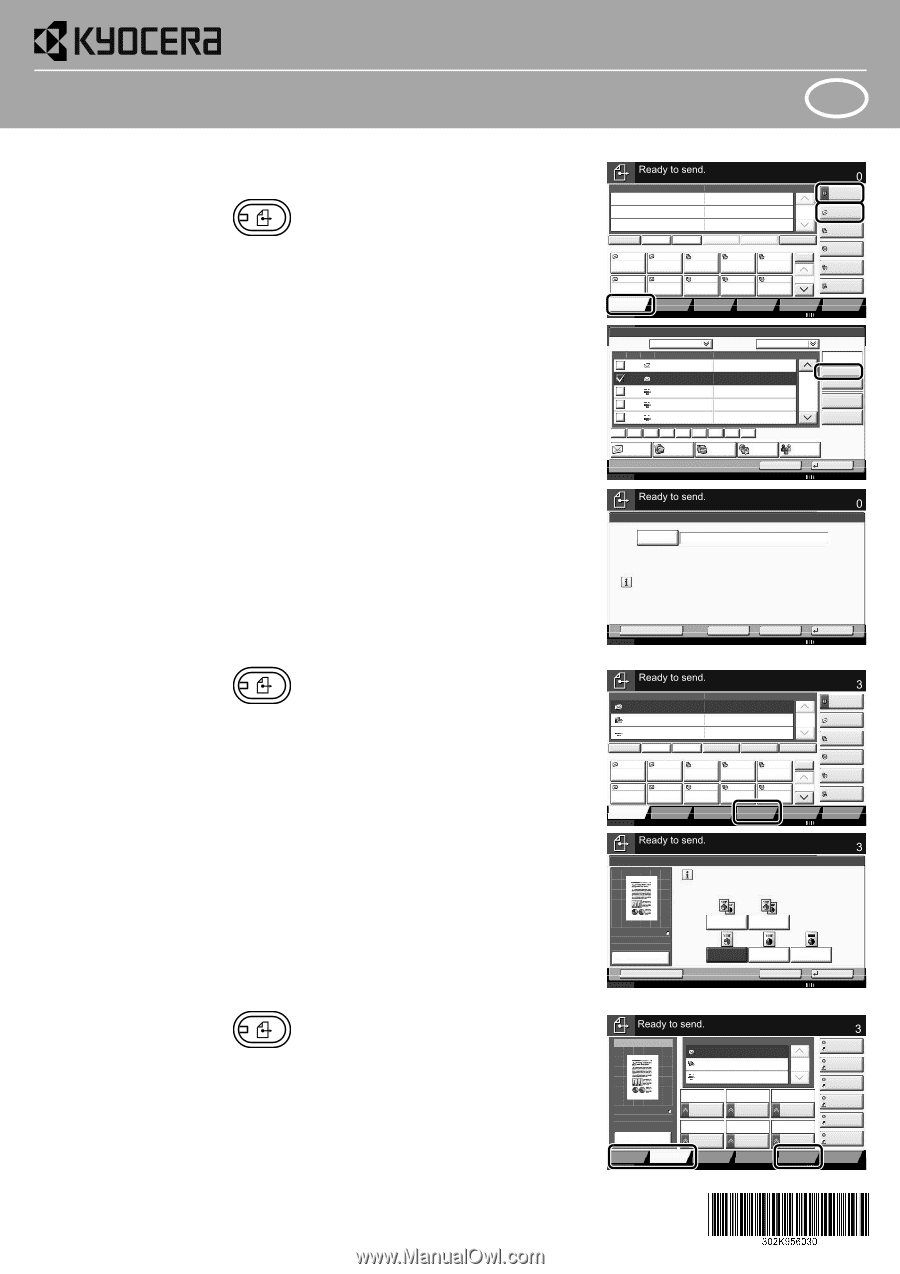
QUICK
Guide
6550ci/7550ci
ENG
Printed in China
302K956030 First edition 2011.2
E-Mail operation
Sending
❶
Place the originals on the platen or in
the document processor.
❷
Press the
Send
key.
❸
Enter the destination address.
From the address book:
Press [Address Book]. Press the checkbox
to select the desired destination from the
list. Press [Search (Name)] to find the
destination. Enter the name you search
for. Confirm with [OK].
You may choose multiple destinations.
Enter an e-mail address:
Press [E-mail Addr Entry] and [E-mail
Address]. Enter the E-Mail address on the
touch screen. After that press [OK].
If you want to send the e-mail to several
destinations, go back to step 3.
❹
To send the e-mail press the
Start
key.
Scan
settings
❶
Press the
Send
key.
❷
Press [Color/Image Quality].
❸
Press [Color Selection].
❹
Choose the Color to be used.
❺
Confirm with [OK].
Further
settings
❶
Press the
Send
key.
❷
Press [Quick Setup].
Choose an item to be changed. After
changing confirm with [OK].
To enter a file name press [Advanced
Setup]. Press [File Name Entry] and
change the name. Confirm with [OK].
❸
Press [Destination] to return.
Status
Destination
Detail
Address
Book
Folder Path
Entry
E-mail
Addr Entry
No.
1/100
AAA
BBB
CCC
DDD
FFF
GGG
HHH
III
JJJ
0004
0003
0005
0001
0002
0006
0007
0008
0009
0010
1/1
i-FAX
Addr Entry
FAX No.
Entry
WSD Scan
Destination
EEE
Detail/Edit
Delete
Recall
Chain
Direct
On Hook
Org./Sending
Data Format
Quick Setup
Destination
Color/
Image Quality
Advanced
Setup
Program
10/10/2010
10:10
Enter Destination.
Status
Address Book
Cancel
OK
Group
E-mail
Dest.
Search(Name)
Search(No.)
No.
Type
Name
Detail
Folder
Detail
Address Book
Sort
Addr Book
0001
0002
0005
0004
0003
ABCD
TUVW
Group1
Group2
Group3
Name
Register/Edit
Address Book
1/2
i-FAX
FAX
ABC
DEF
JKL
MNO
PQRS
TUV
WXYZ
GHI
0-9
10/10/2010
10:10
E-mail
Address
Add a new e-mail destination.
Press [E-mail Address], then enter
the address using the keyboard screen.
Status
E-mail Address Entry
Enter Destination.
Destination
Cancel
OK
Next Dest.
Add to Addr Book
10/10/2010
10:10
Status
Destination
Detail
ABCD
Address
Book
Folder Path
Entry
E-mail
Addr Entry
No.
1/100
AAA
BBB
CCC
DDD
FFF
GGG
HHH
III
JJJ
0004
0003
0005
0001
0002
0006
0007
0008
0009
0010
1/1
i-FAX
Addr Entry
FAX No.
Entry
WSD Scan
Destination
TUVW
192.168.188.120
Group1
Group1
EEE
Detail/Edit
Delete
Recall
Chain
Direct
On Hook
Org./Sending
Data Format
Quick Setup
Destination
Color/
Image Quality
Advanced
Setup
Program
10/10/2010
10:10
Black & White
Grayscale
Color Selection
Full Color
Select scanning color.
Use [Auto Color] to automatically produce color originals
in full color and black & white originals in black & white.
Cancel
OK
Add Shortcut
Status
Destination
Auto Color
(Color/B & W)
Auto Color
(Color/Gray)
100%
A4
A4
Preview
Original
Zoom
Send
:
:
:
10/10/2010
10:10
Status
10/10/2010
10:10
Destination
Destination
1/1
File Format
Density
Normal 0
Scan
Resolution
2-sided/Book
Original
1-sided
Color
Selection
Auto Color
(Color/Gray)
ABCD
TUVW
Group1
Shortcut 1
Shortcut 2
Shortcut 3
Shortcut 4
Shortcut 5
Shortcut 6
PDF
300x300dpi
Org./Sending
Data Format
Quick Setup
Destination
Color/
Image Quality
Advanced
Setup
Program
Preview
100%
A4
A4
Preview
Original
Zoom
:
:
:
Sending Image
Send
Continuous
Scan
Off